Apague facilmente todo o conteúdo e configurações do iPhone, iPad ou iPod de forma completa e permanente.
- Limpar arquivos indesejados do iPhone
- Limpar cache do iPad
- Limpar os cookies do Safari para iPhone
- Limpar o cache do iPhone
- Limpar a memória do iPad
- Limpar o histórico do iPhone Safari
- Excluir contatos do iPhone
- Excluir o backup do iCloud
- Excluir e-mails do iPhone
- Excluir WeChat do iPhone
- Excluir iPhone WhatsApp
- Excluir mensagens do iPhone
- Excluir fotos do iPhone
- Excluir lista de reprodução do iPhone
- Excluir código de restrição de iPhone
Exclua mensagens do WhatsApp usando métodos úteis com guia
 atualizado por Lisa Ou / 17 de janeiro de 2024 14:20
atualizado por Lisa Ou / 17 de janeiro de 2024 14:20Você acidentalmente enviou uma mensagem para alguém no WhatsApp? É desagradável experimentar isso, especialmente se o destinatário não for alguém próximo de você, mas não se preocupe mais. Você pode usar as informações deste artigo para resolver seu problema relacionado às mensagens enviadas em sua conta do WhatsApp. Além das mensagens enviadas acidentalmente, você também pode apagar alguns bate-papos para fins de privacidade. Ou você pode estar apenas fazendo uma limpeza para que as conversas no seu WhatsApp fiquem organizadas, principalmente se você já o utiliza há muito tempo.
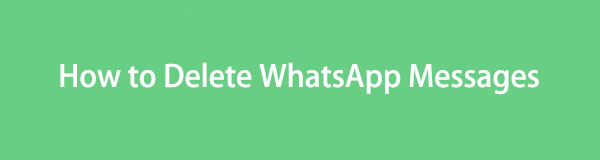
No entanto, os métodos funcionais para excluir mensagens do WhatsApp estão listados abaixo para ajudá-lo. Não importa o motivo que você tenha, você poderá eliminar todas as mensagens do WhatsApp do seu dispositivo assim que terminar de ler esta postagem. Também não importa se você usa um dispositivo Android ou iOS, pois as peças incluídas podem atender a qualquer um deles. Além disso, instruções passo a passo estão disponíveis para sua conveniência e para evitar dificuldades. Um programa de bônus também será introduzido para ajudá-lo a limpar ainda mais seu dispositivo posteriormente.

Lista de guias
FoneLab iPhone Cleaner é o melhor limpador de dados iOS que pode facilmente apagar todo o conteúdo e configurações ou dados específicos no iPhone, iPad ou iPod Touch.
- Limpe dados indesejados do iPhone, iPad ou iPod touch.
- Apague os dados rapidamente com uma sobrescrição única, o que pode economizar tempo para muitos arquivos de dados.
- É seguro e fácil de usar.
Parte 1. Como excluir mensagens no WhatsApp (iOS e Android)
Existem vários métodos para excluir mensagens no WhatsApp. Por isso, incluímos todos para que você possa escolher a técnica de exclusão necessária, dependendo da sua situação.
Método 1. Excluir mensagens do WhatsApp para mim
O método de exclusão mais básico e mais usado é excluir apenas as mensagens da sua conta. Isso significa que a mensagem do WhatsApp desaparecerá apenas do seu lado, mas permanecerá na conta da outra pessoa. Esse método é frequentemente usado quando você está apenas limpando ou não deseja que outras pessoas que pegaram seu dispositivo emprestado vejam a mensagem. Também tem o processo mais fácil.
Siga as diretrizes simples abaixo para determinar como excluir mensagens no WhatsApp para mim:
Passo 1Selecione o aplicativo WhatsApp e abra o chat onde está a mensagem que você deseja excluir. Em seguida, encontre a mensagem da sua conversa.
Passo 2Uma vez encontrado, toque longamente nele e selecione o Lixo ícone na parte superior. Depois, escolha Apagar para mim para apagar a mensagem.
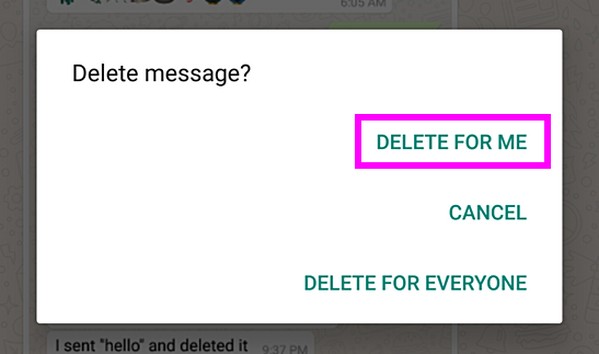
Método 2. Excluir mensagens do WhatsApp para todos
Assim como o primeiro método, deletar as mensagens de todos no WhatsApp também está entre os mais fáceis. Você pode usar este processo se tiver enviado uma mensagem acidentalmente e quiser excluí-la imediatamente. Isso eliminará a mensagem não só da sua conta do WhatsApp, mas também da outra pessoa. Enquanto isso, também garante que ninguém verá seu bate-papo quando você excluí-lo, mesmo do outro lado da linha, já que a mensagem será excluída para todos.
Observe as etapas simples abaixo para responder à pergunta: como posso excluir permanentemente mensagens do WhatsApp de ambos os lados:
Passo 1Entre no chat que contém a mensagem que você pretende deletar no aplicativo WhatsApp do seu aparelho.
Passo 2Dê um toque longo na mensagem e, em seguida, pressione o botão Ícone da Lixeira como o procedimento anterior. Finalmente, escolha Excluir para todos no menu pop-up.
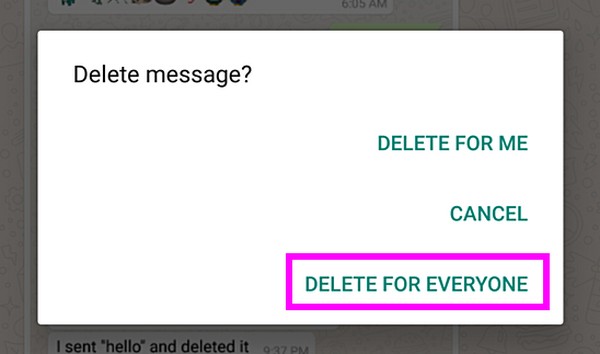
Método 3. Excluir bate-papos de mensagens do WhatsApp
É possível excluir todo o bate-papo ou conversa se você quiser um método de exclusão mais rápido. Em vez de apagar as mensagens do chat individualmente, você pode apagar todas as suas mensagens com uma pessoa de uma vez, apagando a conversa. Essa estratégia é muito útil para pessoas que desejam uma lousa em branco. Assim, sua conversa com a pessoa do outro lado será renovada e todas as mensagens que você trocou antes desaparecerão sem deixar rastros.
Emule as instruções fáceis de usar abaixo para excluir mensagens no WhatsApp por conversa:
Passo 1Encontre o bate-papo ou conversa que você planeja apagar na interface do WhatsApp e deslize-o para a esquerda. Em seguida, toque no Mais opção que apareceu.
Passo 2Depois disso, escolha Excluir Chat e confirme a exclusão selecionando outro Apagar opção.
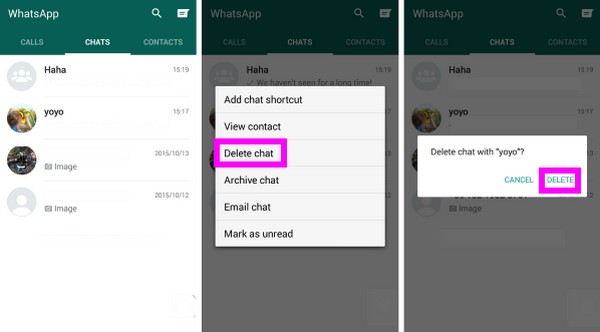
FoneLab iPhone Cleaner é o melhor limpador de dados iOS que pode facilmente apagar todo o conteúdo e configurações ou dados específicos no iPhone, iPad ou iPod Touch.
- Limpe dados indesejados do iPhone, iPad ou iPod touch.
- Apague os dados rapidamente com uma sobrescrição única, o que pode economizar tempo para muitos arquivos de dados.
- É seguro e fácil de usar.
Método 4. Excluir mensagens de grupo do WhatsApp
Apagar um bate-papo em grupo, por outro lado, é um pouco diferente dos métodos anteriores. Você deve sair do bate-papo em grupo antes de excluí-lo para evitar o recebimento de novas mensagens do WhatsApp logo após apagá-lo. Mas se você quiser permanecer no bate-papo em grupo e aceitar que novas mensagens apareçam imediatamente, não há problema. Você pode simplesmente excluí-lo diretamente.
Siga o procedimento fácil abaixo para aprender a excluir mensagens de bate-papos em grupo do WhatsApp:
Passo 1Deslize o bate-papo em grupo que deseja apagar para a esquerda na tela do WhatsApp e selecione Mais > Sair do grupoe confirme sua decisão.
Passo 2Em seguida, retorne à lista de bate-papos e deslize para a esquerda o bate-papo em grupo que você deseja excluir. Por último, toque em Mais > Excluir grupoe, em seguida, confirme.
Parte 2. Dica bônus – O melhor limpador de iPhone que você não deve perder
Sabemos que alguns usuários do iPhone excluem mensagens para organizar o conteúdo do WhatsApp. Portanto, aqui está um limpador bônus se você estiver entre eles e quiser limpar ainda mais seu dispositivo. Com Limpador de iPhone FoneLab, todos os dados ou conteúdos desnecessários do seu iPhone serão apagados em minutos. Ele também funciona em outros dispositivos iOS, incluindo iPad e iPod Touch, por isso será muito benéfico se você o instalar no seu computador. Este limpador não apenas ajudará você a gerenciar melhor os dados; também vai liberar armazenamento, tornando o desempenho do seu dispositivo mais suave.
Enquanto isso, o FoneLab iPhone Cleaner pode eliminar aplicativos indesejados, arquivos indesejados e outros dados que ocupam o armazenamento do seu dispositivo. Graças à interface da ferramenta, o procedimento é tranquilo e você pode terminar de limpar seu dispositivo iOS rapidamente. Além disso, também permite que você apague todo o conteúdo e configurações do seu dispositivo, se desejar.
FoneLab iPhone Cleaner é o melhor limpador de dados iOS que pode facilmente apagar todo o conteúdo e configurações ou dados específicos no iPhone, iPad ou iPod Touch.
- Limpe dados indesejados do iPhone, iPad ou iPod touch.
- Apague os dados rapidamente com uma sobrescrição única, o que pode economizar tempo para muitos arquivos de dados.
- É seguro e fácil de usar.
Compreenda o processo simples abaixo como modelo para limpar seu dispositivo iOS com Limpador de iPhone FoneLab:
Passo 1Acesse o site principal do FoneLab iPhone Cleaner e adquira o instalador do programa através do Download grátis botão. Quando o arquivo for salvo, acesse-o e a instalação começará. Mais tarde, você pode iniciar o programa de limpeza no seu computador.
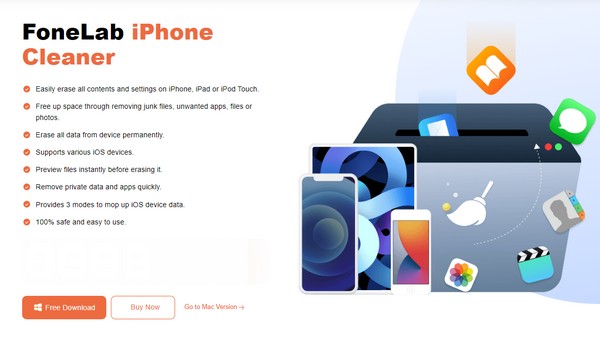
Passo 2Um cabo relâmpago ajudará a conectar o iPhone e o computador, portanto, conecte-o aos dispositivos. Assim que o programa reconhecer seu dispositivo iOS, clique em Iniciar digitalizaçãoe escolha seu recurso preferido na guia na coluna mais à esquerda da interface. Você pode apagar todos os dados do seu dispositivo de uma vez ou individualmente.
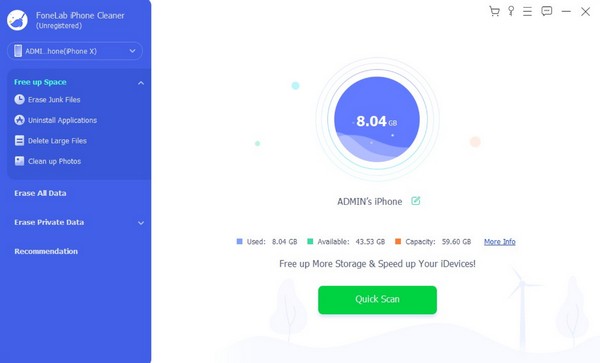
Passo 3Se você optou por apagar aplicativos indesejados, clique em Desinstalar aplicativos para que os aplicativos do seu dispositivo sejam exibidos na interface correta. Em seguida, clique na guia Desinstalar correspondente ao aplicativo que você pretende excluir. Quando solicitado, confirme sua decisão de apagá-lo com sucesso.
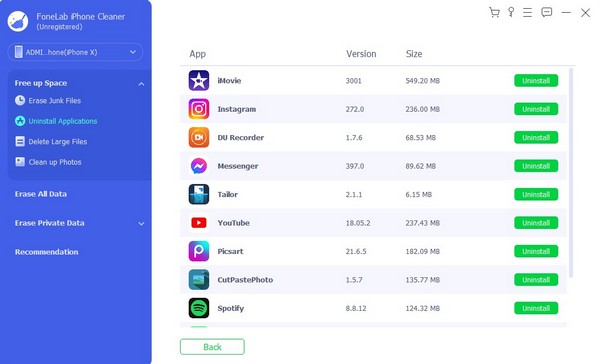
FoneLab iPhone Cleaner é o melhor limpador de dados iOS que pode facilmente apagar todo o conteúdo e configurações ou dados específicos no iPhone, iPad ou iPod Touch.
- Limpe dados indesejados do iPhone, iPad ou iPod touch.
- Apague os dados rapidamente com uma sobrescrição única, o que pode economizar tempo para muitos arquivos de dados.
- É seguro e fácil de usar.
Parte 3. Perguntas frequentes sobre como excluir mensagens do WhatsApp
1. Como excluir permanentemente mensagens do WhatsApp?
Suas mensagens do WhatsApp podem ser excluídas permanentemente usando os métodos mencionados neste artigo. Ao navegar por eles, as mensagens que você optar por excluir serão eliminadas permanentemente da sua conta e dispositivo.
2. Um destinatário pode ver se você excluiu uma mensagem do WhatsApp?
Sim eles podem. Sempre que você exclui uma mensagem para todos no WhatsApp, o destinatário vê o aviso Esta mensagem foi excluída.
Esperamos que as informações e instruções acima tenham ajudado você a resolver seu problema de exclusão de mensagens no WhatsApp. Para mais dúvidas ou perguntas, visite o principal Limpador de iPhone FoneLab Disputas de Comerciais.
FoneLab iPhone Cleaner é o melhor limpador de dados iOS que pode facilmente apagar todo o conteúdo e configurações ou dados específicos no iPhone, iPad ou iPod Touch.
- Limpe dados indesejados do iPhone, iPad ou iPod touch.
- Apague os dados rapidamente com uma sobrescrição única, o que pode economizar tempo para muitos arquivos de dados.
- É seguro e fácil de usar.
